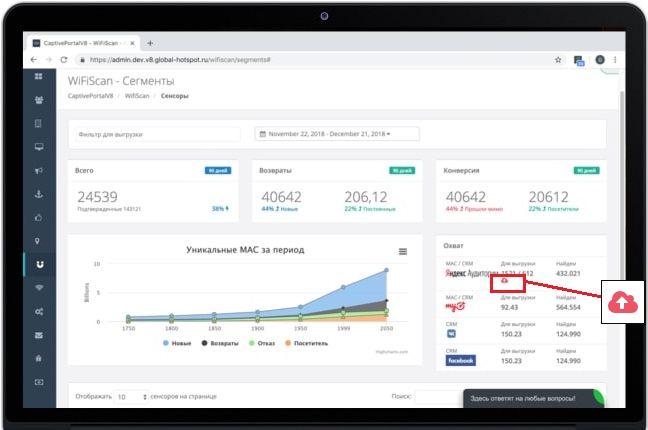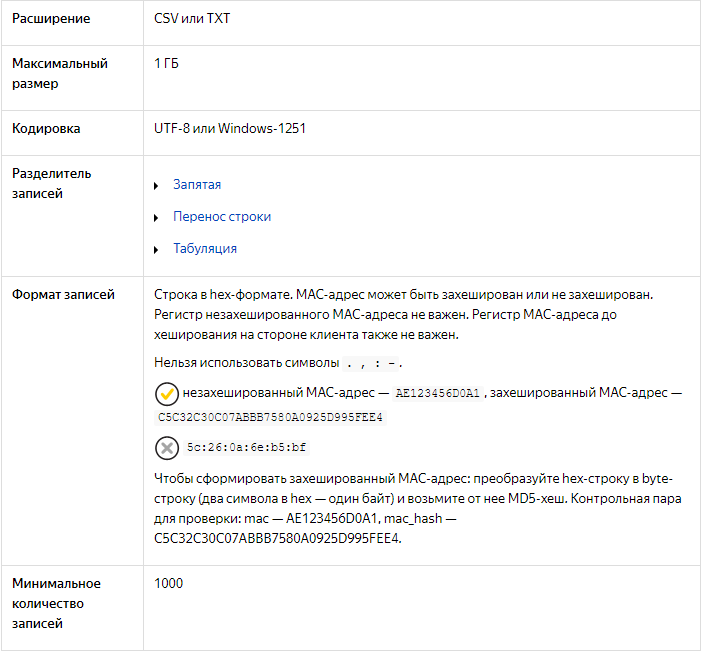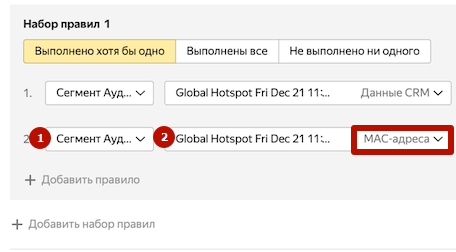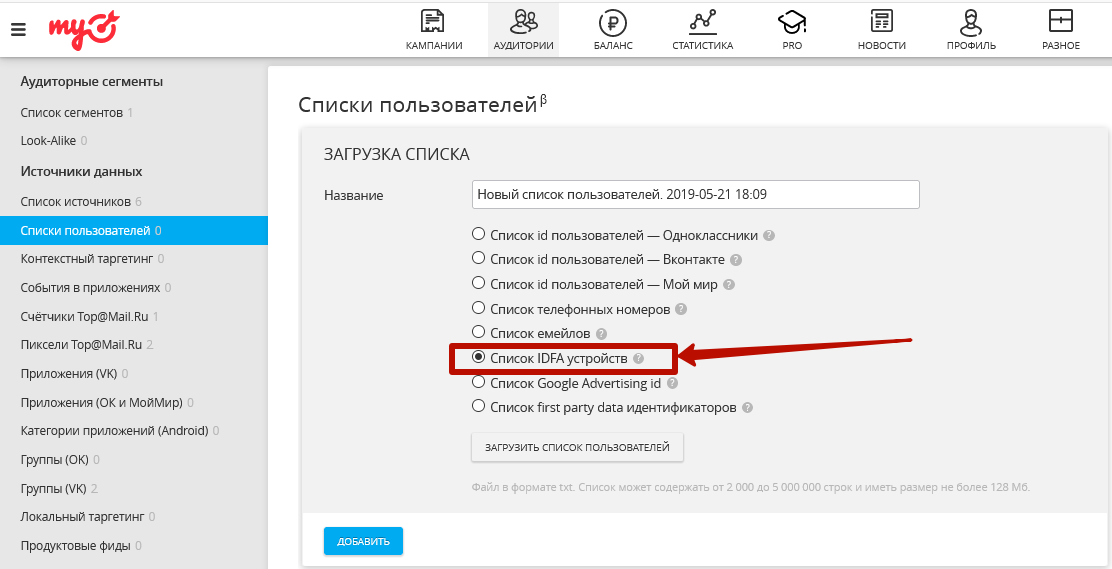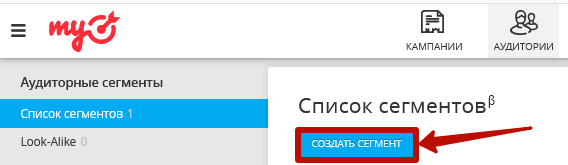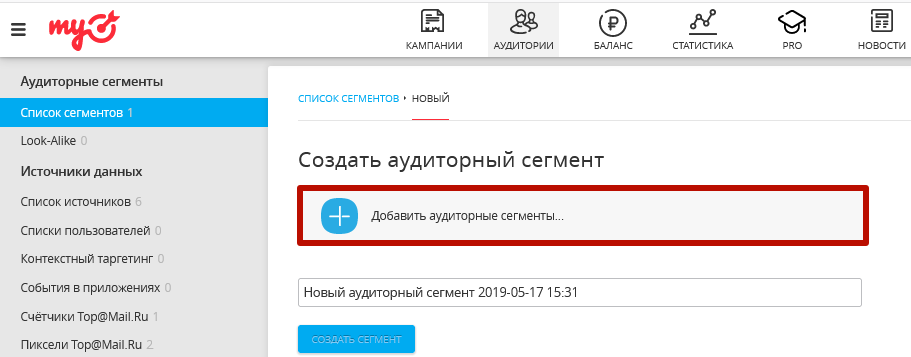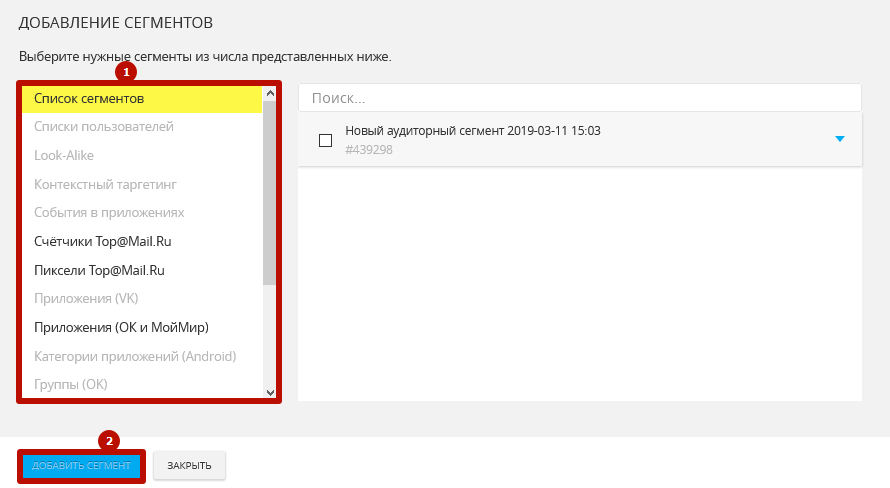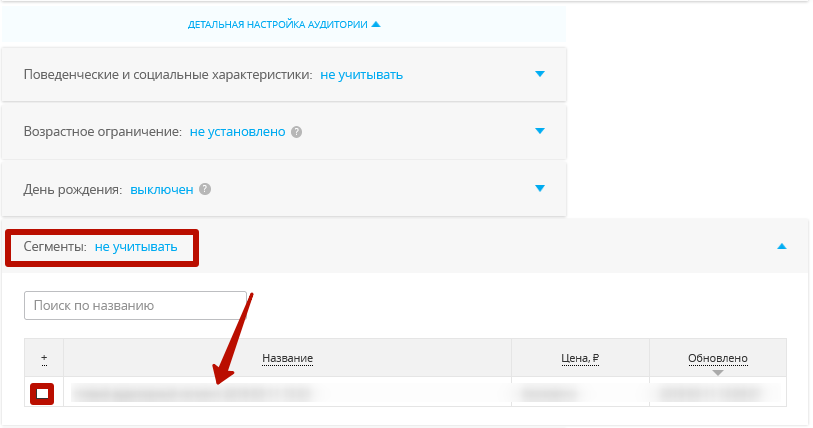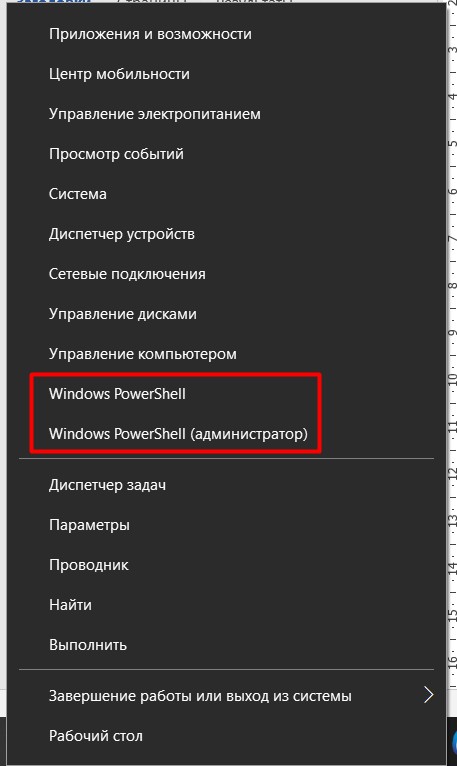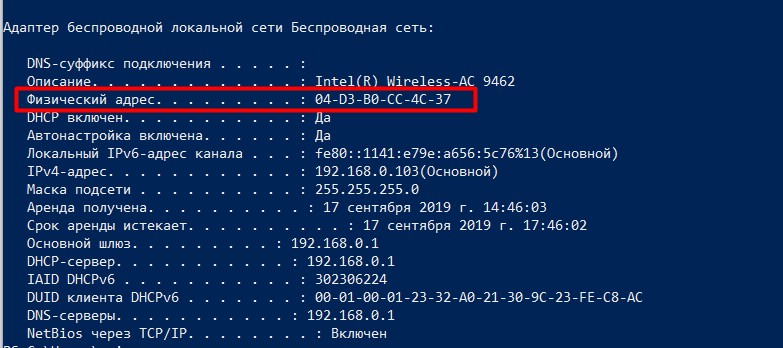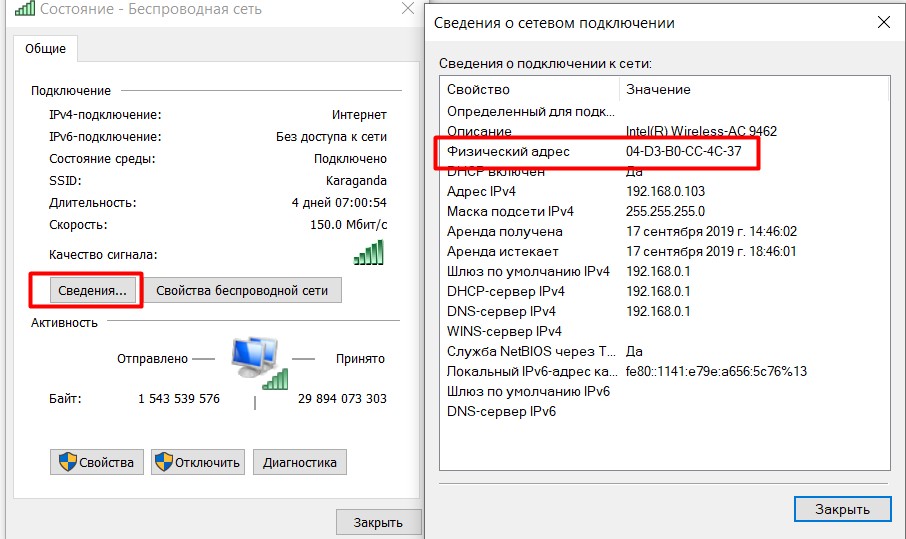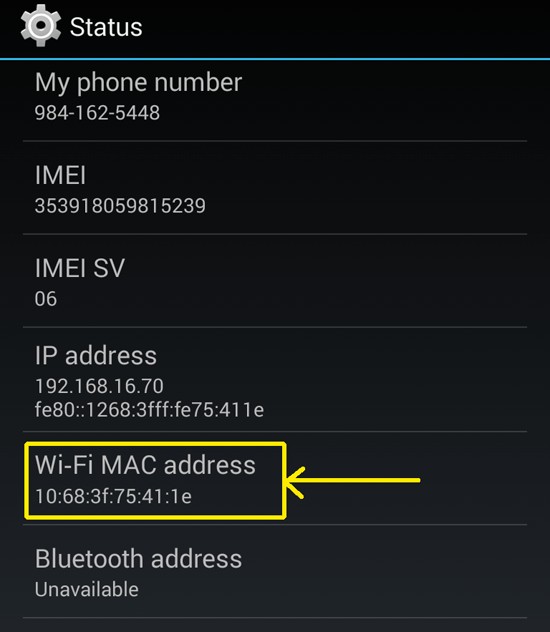- Как собрать MAC-адреса через Wi-Fi и настроить на них рекламу
- Вступление
- Что такое MAC-адрес
- Что такое Wi-Fi сенсор
- Что такое Wi-Fi таргетинг
- Как выгружать MAC-адреса и настраивать на них таргетинг в Яндекс.Аудиториях
- Как выгружать MAC-адреса и настраивать на них таргетинг в myTarget
- Кейсы
- Рекомендации по применению Wi-Fi таргетинга
- Как узнать MAC-адрес Wi-Fi адаптера: 4 рабочих способа
- Про роутер
- У вас Windows?
- Android
- iOS
Как собрать MAC-адреса через Wi-Fi и настроить на них рекламу
Настроить рекламу можно по самым разным признакам аудитории. В том числе по тем, которые собирает Wi-Fi сеть: MAC-адресам. О них пока не все знают и тем более мало кто использует при настройке рекламных кампаний.
Если вкратце, таргетинг на MAC-адреса, или Wi-Fi таргетинг – инструмент, который связывает офлайн с онлайном. Как он работает – смотрите в этой статье.
Вступление
Далеко не любую целевую аудиторию можно легко найти в нужном объеме в онлайне. Несмотря на то, что видов таргетинга довольно много в каждой из рекламных систем.
Теперь представьте, что вы посетили автосалон, возможно, даже присмотрели там какой-нибудь автомобиль, пообщались с продавцом-консультантом, выпили чашку кофе.
Буквально через некоторое время открываете Google или Яндекс и – о чудо! – видите рекламные предложения типа «Купить авто в рассрочку», «Пройдите тест-драйв» и тому подобное. Хотя при этом раньше вы не интересовались этой темой в интернете и тем более ничего про автомобили в поисковиках не искали.
Вряд ли это можно списать на совпадение или популярность товара. ОК, автотематика довольно популярна в контексте и вас могли найти по аудиторным таргетингам (пол, возраст, гео, интересы).
Но если это, к примеру, японская косметика (вы её тоже не искали, но проходили мимо магазина), национальные блюда кубинской кухни или вообще что-то из B2B-тематики (вы посещали выставку), здесь уже однозначно не совпадение.
Фишка в том, что в то время, когда вы посещали соответствующие организации или мероприятия, на вашем смартфоне был включен Wi-Fi.
Что такое MAC-адрес
Это уникальный идентификатор, который есть у каждого устройства – смартфона, ноутбука, планшета и всего, с чего пользователь может зайти в интернет. Аббревиатура MAC расшифровывается как Media Access Control, то есть управление доступом к среде.
Иными словами, это физический адрес устройства, который содержит уникальную комбинацию букв и цифр. Он состоит из 6 байтов и выглядит примерно так: 00-aa-00-64-c8-09 или 00:aa:00:64:c8:09. Значение каждого байта отделяют дефисом или двоеточием для того, чтобы адрес легко воспринимался визуально.
MAC-адрес нужен для того, чтобы по нему распознать в сети определенное устройство, с которого пользователь может зайти в интернет по Wi-Fi соединению.
Это, в свою очередь, используется для того, чтобы настроить таргетинг на определенный список MAC-адресов. Всё работает благодаря Wi-Fi сенсору.
Что такое Wi-Fi сенсор
Техническая составляющая процесса – Wi-Fi сенсор, в некоторых источниках его называют Wi-Fi магнит, Wi-Fi радар, Wi-Fi сканер и т.д. Это роутер со специальной прошивкой, который считывает MAC-адреса всех устройств в радиусе до 50 метров.
Его устанавливают в любой точке продаж с целью зафиксировать всех, кто проходил мимо в пределах заданного радиуса, чтобы собрать их в аудиторию для таргетинга и затем настроить на эту аудиторию рекламу в интернете.
- Стационарный – для отслеживания посетителей компании;
- Переносной – для отслеживания посетителей мероприятий и торговых точек конкурентов;
- Стационарно-уличный – для отслеживания людей, которые видели вашу внешнюю рекламу на улице. Он устанавливается внутри рекламной конструкции.
Технология работает по следующему принципу. Пользователь со смартфоном проходит в зоне работы сенсора. Причем вы можете охватить не только тех, кто в данный момент «зависает» в интернете, но и тех, кто просто шел мимо в заданном радиусе, и на его телефоне включен Wi-Fi.
Если на смартфоне включен Wi-Fi, он автоматически обменивается технической информацией с Wi-Fi сенсором и передаёт свой МАС-адрес. Wi-Fi сенсор не создает Wi-Fi сети, так что подключения не требуется. В итоге МAC-адрес отправляется на сервер провайдера данных.
Важно! Сбор MAC-адресов – это не про кражу персональных данных и не про шпионаж. Несмотря на то, что Wi-Fi магнит также применяют, чтобы отслеживать клиентов конкурентов или проанализировать статистику по посетителям определенных мест или мероприятий.
Дело в том, что адреса хешируются и отправляются на сервера провайдера данных в зашифрованном виде. Естественно, личные данные владельцев устройств сенсор не собирает. Вся информация – только в обезличенном и агрегированном виде.
Что такое Wi-Fi таргетинг
Когда вы настраиваете показ объявлений на аудиторию по её MAC-адресам, это и есть Wi-Fi таргетинг. Точнее, его подвид, так как таргетинг по номерам телефонов или электронным адресам – тоже Wi-Fi таргетинг. Данная технология позволяет собирать и выгружать данные об устройствах пользователей, когда они авторизуются в сети Wi-Fi.
С точки зрения маркетинга, это инструмент для сбора аудитории из офлайна – посетителей определенных мест (торгового центра, офиса, парка и т.д.) или мероприятий (концерта, выставки, конференции и т.д.)
С технической точки зрения вы получаете список хэшированных данных об аудитории, которая посещала, например, вашу торговую точку.
Весь алгоритм Wi-Fi таргетинга по MAC-адресам заключается в следующем: в момент авторизации в сети Wi-Fi магнит считывает физические адреса устройств. В дальнейшем на эти устройства вы настраиваете показ рекламных объявлений.
Чаще всего Wi-Fi таргетинг применяется в таких областях, как ритейл, дилерские центры, банки, электронная коммерция, все виды локального бизнеса (сфера услуг, фитнес-центры, рестораны, кафе и т.д.) То есть, все организации с высокой проходимостью, для которых важно отслеживать целевую аудиторию в офлайне.
Также это B2B-сфера, для которой сложно найти целевую аудиторию в онлайне. Поэтому остается такой вариант – собирать данные о посетителях профильных мероприятий.
Как выгружать MAC-адреса и настраивать на них таргетинг в Яндекс.Аудиториях
1) Во-первых, для этого нужно стать партнером Яндекса и зарегистрироваться в качестве Провайдера данных (DMP).
Дождитесь выгрузки данных в Яндекс.Аудитории – это займет примерно 2 часа. Когда всё будет готово, вы увидите статус аудитории «Готов» и точный охват в соответствующем столбце:
3) Готовый список MAC-адресов подгоните к требованиям Яндекса, чтобы его можно было загрузить в систему и использовать для таргетинга:
Чтобы это сделать, при создании или редактировании группы объявлений в Яндекс.Директе найдите блок «Настройки на всю группу», в нем – опцию «Яндекс.Аудитории и Яндекс.Метрика».
Добавьте правило отбора аудитории для показа объявлений данной группы и задайте нужный сегмент аудитории из Яндекс.Аудиторий. Тип – «MAC-адреса»:
Как выгружать MAC-адреса и настраивать на них таргетинг в myTarget
2) Готовый список подгоните к требованиям myTarget, чтобы его можно было загрузить в систему и использовать для таргетинга:
- Размер: 2 000 – 5 000 000 уникальных записей;
- Записи разделены переводом строки;
- Кодировка UTF-8;
- Вес файла не превышает 128 Мб.
3) Загрузите список в разделе «Аудитории», на вкладке «Списки пользователей». Введите название и выберите тип списка:
При создании рекламной кампании в блоке «Детальная настройка аудитории» выберите созданный аудиторный сегмент:
Кейсы
1) Крупная сеть розничных магазинов косметики (название не разглашается) запустила рекламную кампанию в Яндекс.Дисплее и myTarget.
Таргетинг настроили на постоянных посетителей 43 торговых центров в Москве и Санкт-Петербурге. В результате конверсия из онлайна в офлайн выросла в 7,5 раз. То есть завсегдатаи торговых центров, которые видели рекламные объявления и переходили по ним, в 7,5 раз чаще заходили в отдел косметики.
Показатель Capture Rate (отношение аудитории, совершившей визиты, к аудитории, которая проходила рядом с магазином) для тех, кто видел рекламу, оказался в 4 раза выше, чем для обычных посетителей торгового центра.
2) Маркетологи кофейни, которая находится около бизнес-центра, продвигали акцию «Кофе с собой» для людей, которые каждое утро с 7 до 12 часов утра по будням идут от метро до этого бизнес-центра.
Чтобы собрать физические адреса этих прохожих, Wi-Fi сканер установили у входа в кафе. Он зафиксировал 7 292 пользователя, которые и взяли за целевой сегмент. На них настроили рекламную кампанию в myTarget с вводом специальных промокодов.
В результате в течение первой недели кофе с собой взяли 32 человека. Стоимость клиента составила 87 рублей, то есть рекламный бюджет – всего 2 784 рубля.
3) Реклама таксопарка. Здесь использовали переносной Wi-Fi сканер, который установили в одной из машин такси, припаркованной в месте скопления таксистов.
Задача была следующая – собрать данные обо всех таксистах на специальных парковках около аэропортов и вокзалов, чтобы настроить на них рекламную кампанию в myTarget с аукционной стратегией «Оплата за показы».
Рекомендации по применению Wi-Fi таргетинга
1) Если вы продаете продукты с длительным сроком использования, остановите показы объявлений для аудитории, которая уже была в магазинах. Если человек приобрел такой продукт, то вряд ли ему в скором времени он понадобится снова.
2) Используйте технологию как триггер для CRM-систем (для этого необходима интеграция с ними). Можно отправлять уведомления (SMS, push-уведомления, email и т.д.) клиентам из вашей базы в тот момент, когда они проходят мимо вашей торговой точки, рассказать им о текущих акциях, новинках – о чем угодно, чтобы они захотели зайти.
3) Можно проверить эффективность онлайн-кампаний, направленных на привлечение аудитории в офлайн-точки. То есть узнать из отчетов, дошли ли люди до вашего магазина.
4) Уточняйте аудиторию с помощью дополнительных настроек (периодичность посещений, пол и возраст, интересы, день рождения), чтобы пользователи видели рекламу, которая точно попадает в их потребность. В этом случае выше вероятность, что они заинтересуются вашим предложением.
5) Если вы по каким-либо причинам не можете или не хотите собирать собственные данные, можно использовать внешние – DMP-сегменты в Яндекс.Аудиториях и в myTarget.
Вы просто выбираете готовый сегмент с подходящим охватом и по приемлемой стоимости и настраиваете рекламу на него. Весь алгоритм смотрите в нашем руководстве.
Как узнать MAC-адрес Wi-Fi адаптера: 4 рабочих способа
Приветствую! Эта статья будет посвящена тому, как узнать MAC-адрес своего Wi-Fi адаптера. Только очень кратко и по делу. Собственно, как всегда, на WiFiGid.
Если же у вас остались какие-то вопросы или есть свои классные дополнения – смело пишите их в комментарии. Другие наши читателя обязательно оценят ваш порыв!
Про роутер
Если вам в процессе изучения этой статьи вдруг все же приспичит узнать MAC-адрес своего роутера, то у нас есть про это отдельная статья. Здесь останавливаться не будем:
Для всех остальных случаев использования Wi-Fi адаптера – читаем ниже.
При желании в списке DHCP-клиентов на роутере можно найти свой компьютер или ноутбук, но гораздо проще сделать все напрямую.
У вас Windows?
Наверное, это самый распространенный вариант. Лично у меня Windows 10, но алгоритм будет примерно таким же и на Windows 7. Начинаем искать, где MAC-адрес зарыт:
- Проще всего – запустить командную строку (загуглите как это сделать, на «десятке» можно просто щелкнуть правой кнопкой мыши по кнопке Пуск и выбрать пункт «Windows PowerShell»):
- Отобразится список всех сетевых адаптеров. Среди них ищем нашу «Беспроводную сеть» (обычно будет так) и в пункте «Физический адрес» видим наш МАК:
Есть вариант, конечно же сделать это и через свойства сетевого адаптера:
Параметры сети и интернет – Настройка параметров адаптера – Двойной клик по адаптеру – Сведения
На Windows 7 – Панель управления – Центр управления сетями и общим доступом – Изменение параметров адаптера – Далее как выше.
Но, согласитесь, через командную строку все гораздо проще. А есть и еще варианты:

Android
Обычно все хотят узнать MAC-адрес именно на компьютерах и ноутбуках, но если у вас проблема именно на смартфоне – покажу и такой вариант. Для Андроидов:
Настройка – Система – Об устройстве – Состояние – MAC адрес Wi-Fi (иного WI-Fi MAC Address):
iOS
Настройки – Основные – Об устройстве – графа Адрес Wi-Fi
Осталось что-то не раскрытым? Задайте свой вопрос в комментариях ниже, и мы попытаемся найти на него ответ. До скорых встреч на нашем ВайФайГиде!